生徒の学習内容を確認する - モニタリング先生
授業ノートの個別学習ページまたはグループ学習ページを表示しているとき、先生は生徒やグループの画面を表示したり、画面を並べたモニタリング画面を表示したりして、それぞれの編集内容を確認できます。
モニタリング画面を表示する
シェアバーの[モニタリング]または![]() を押します。
を押します。
モニタリング画面に切り替わり、生徒またはグループの画面が並んで表示されます。
※自分が発表者のときは、発表モードを解除するメッセージが表示されます。[OK]を押してモニタリング画面を表示すると、参加している生徒や先生は自由に授業ノートを見ることができるようになります。
- 授業ノートに複数の先生が参加している場合、どの先生も上記の操作でモニタリング画面を表示できます。
モニタリング画面での操作
- モニタリング画面では、生徒に出席番号が設定されている場合は出席番号順に表示されます。出席番号が設定されていない場合は、名前順に表示するかユーザーID順に表示するかをWeb管理ツールの[カスタマイズ設定]で設定できます。詳しくは、管理者ガイドをご覧ください。
生徒の状況を確認する
![]()
![]() を押した生徒の画面は青色、
を押した生徒の画面は青色、![]()
![]() を押した生徒の画面は赤色で表示されます。
を押した生徒の画面は赤色で表示されます。
※グループ学習ページの場合は、参加中の生徒全員が![]()
![]() を押したときは青、1人でも
を押したときは青、1人でも![]()
![]() を押したときは赤色で表示されます。各グループの人数が表示された部分をタップすると、生徒の名前と状況を確認できます。
を押したときは赤色で表示されます。各グループの人数が表示された部分をタップすると、生徒の名前と状況を確認できます。
※参加していない生徒(欠席者)の表示は、[欠席者も明るく表示]・[欠席者を暗く表示]・[欠席者を表示しない]から切り替えることができます。
※生徒の名前の表示/非表示は、[名前を隠す]・[名前を表示する]から切り替えることができます。この設定は、![]() >[名前を隠す]の設定と連動しています。
>[名前を隠す]の設定と連動しています。
※[生徒が見ているページ]をオンにすると、別のページを見ている生徒がいる場合、その生徒が見ているページのサムネイルとページ番号が表示されます。
※左下にあるページ番号を押すとページ一覧が表示され、サムネイルを押すとページを切り替えることができます。各サムネイルの右下に、そのページを開いている生徒の人数が表示されます。
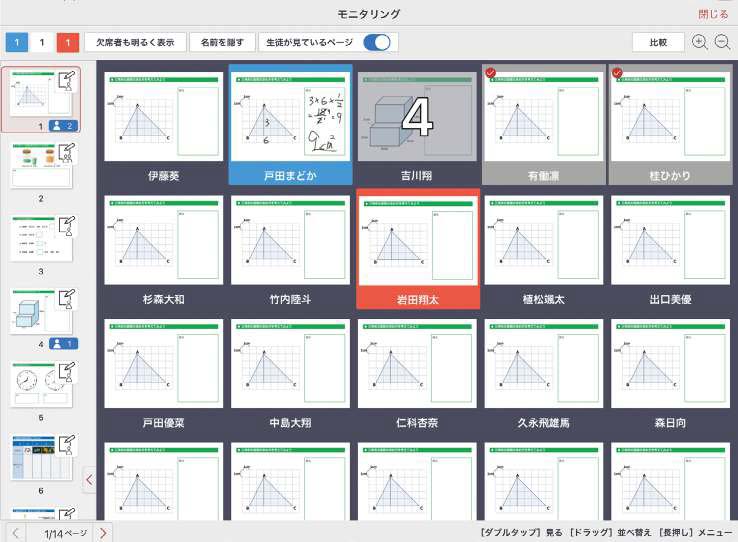
画面を拡大・縮小する
画面上でピンチするか、右上の
 を押します。
を押します。
選んだ画面だけを並べて表示する
比較したい画面をタップして選び、[比較]を押します。
※[比較解除]を押すと、元の表示に戻ります。
画面を並べ替える
並べ替えたい画面をドラッグ&ドロップします。
生徒またはグループの学習内容を編集する
学習内容を見たり編集したりしたい生徒やグループの画面をダブルタップすると、その生徒の学習内容(個別レイヤー)・グループの学習内容(グループレイヤー)を編集できる画面に切り替わります。
※モニタリング画面に戻るときは、シェアバーの[モニタリング]または![]() を押します。
を押します。
※[終了]を押すと、モニタリング画面に戻らずに、学習内容の編集を終わります。
画面をほかの生徒に見せる
ほかの生徒に見せたい画面を長押しすると、[みんなに見せる][発表者にする]が表示され、その画面をほかの生徒に見せたり、生徒を発表者にしたりすることができます。
 モニタリング画面を表示する
モニタリング画面を表示する 管理者ガイド(PDF)
管理者ガイド(PDF)